Лучшие бесплатные программы для создания GIF-анимации
Анимация привлекает больше внимания, но использовать видеоролики удобно далеко не всегда. Отличной заменой им станут GIF-изображения, сделать которые гораздо проще.
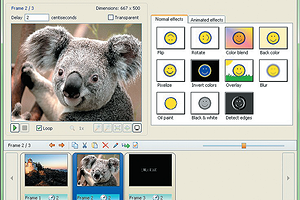
Анимация привлекает больше внимания, но использовать видеоролики удобно далеко не всегда. Отличной заменой им станут GIF-изображения, сделать которые гораздо проще.Анимированные картинки, будь то рекламный баннер, стильный аватар или веселый смайлик, не только привлекательнее статичных изображений, но и значительно информативнее их. Однако процесс создания GIF-анимации в профессиональных графических редакторах наподобие Adobe Photoshop не так уж прост, поскольку требует определенных навыков. К счастью, сегодня пользователям доступно множество специализированных программ, которые позволяют даже новичкам быстро и легко получать анимированные картинки. CHIP подобрал лучшие бесплатные приложения, которые помогут вам в этом.
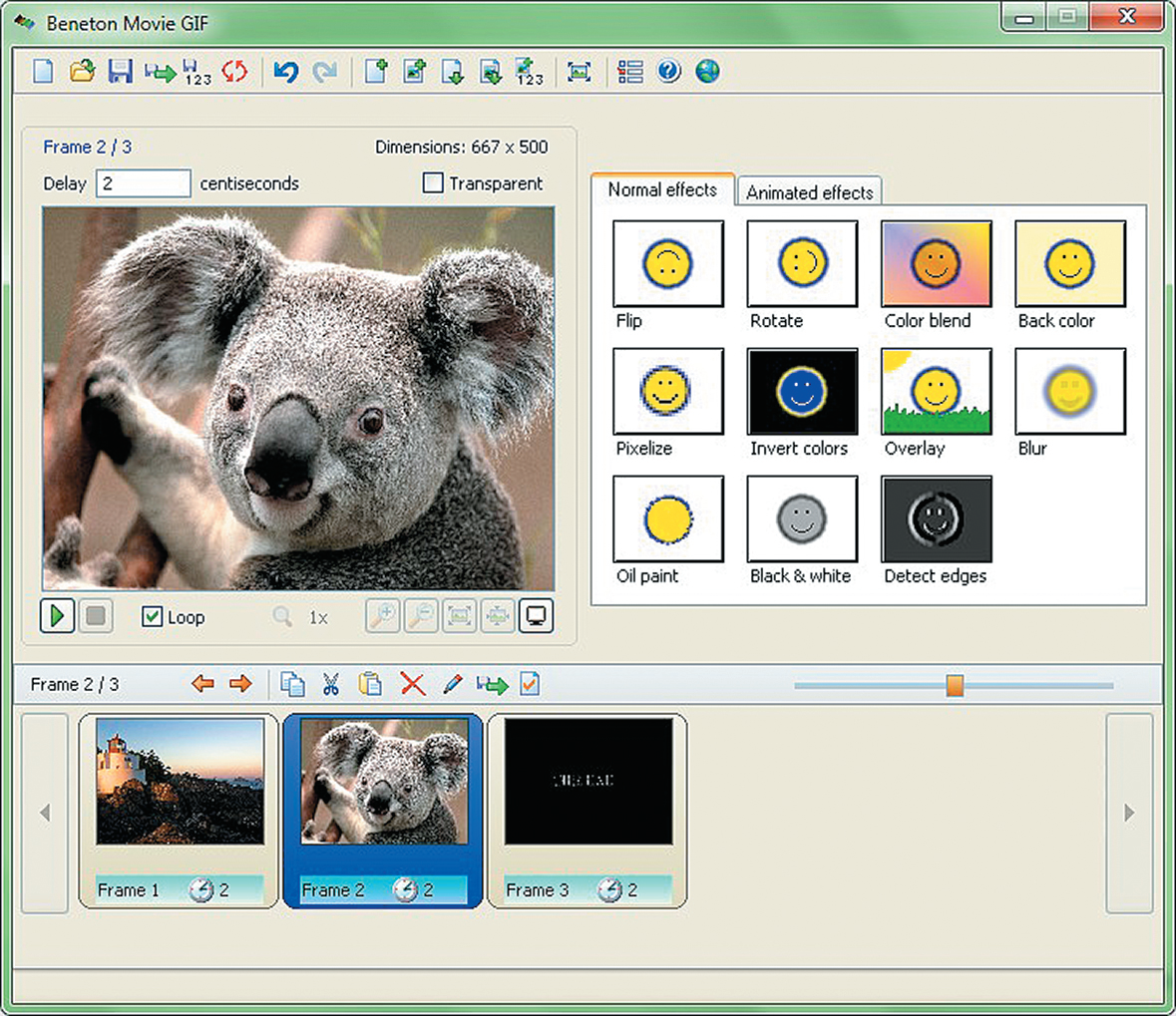 Работа в Beneton Movie GIF организована по тому же принципу, что и в широко известном редакторе презентаций Microsoft PowerPoint Beneton Movie GIF: Удобство прежде всего
Работа в Beneton Movie GIF организована по тому же принципу, что и в широко известном редакторе презентаций Microsoft PowerPoint Beneton Movie GIF: Удобство прежде всего
Сайт: benetonsoftware.com Особенности: удобный интерфейс, встроенный графический редактор, большой выбор эффектов По принципу работы Beneton Movie GIF немного напоминает программу для создания презентаций Microsoft PowerPoint, только результат сохраняется в формате GIF, а не PPT. Первым делом необходимо создать новые слайды. Их можно поначалу оставить пустыми, чтобы затем разрисовать вручную, или же сразу вставить в них готовые изображения. Beneton Movie GIF, как и некоторые другие рассмотренные в обзоре приложения, поддерживает все распространенные форматы растровой графики BMP, GIF, JPEG и PNG. Помимо этого предоставляется возможность загружать AVI-видео, однако требуемый фрагмент клипа придется заранее вырезать с помощью другой программы — например, VirtualDub. При загрузке большие картинки автоматически уменьшаются до разрешения 667х500 точек — такого размера более чем достаточно для рекламных баннеров и аватаров. После этого вам остается лишь указать время отображения каждого кадра в миллисекундах и при желании добавить различные эффекты, такие как поворот, изменение цветовой гаммы, затуманивание — выбор здесь большой, что является безусловным достоинством программы.
Maximys GIF ANImator: Больше возможностей
Сайт: maximys.host.sk Особенности: поддержка Drag&Drop, возможность уменьшить количество цветов для минимизации размера конечного файла В отличие от предыдущей утилиты, в GIF ANImator реализована возможность перетаскивания файлов из Проводника при помощи мыши. Окно утилиты разделено на две части: слева показываются миниатюры слайдов, справа — настройки каждого из них. В параметрах отображения слайдов можно задать время, а также смещение по высоте или ширине, что позволяет показать край предыдущего кадра. Кроме того, для изображений доступны эффект прозрачности и понижение цветности до 16 оттенков или и вовсе монохрома, что уменьшает размер конечного файла. Чтобы запустить тестовый показ анимации в программе GIF ANImator, необходимо нажать комбинацию клавиш «Ctrl+P».
Microsoft GIF Animator: Просто и быстро
Сайт: microsoft.com Особенности: минималистичный интерфейс, большое число настроек Microsoft GIF Animator распространяется не только как отдельное приложение, но еще и входит в состав другого известного пакета — редактора веб-страниц FrontPage. К сожалению, программа поддерживает только два типа загружаемых файлов — GIF и AVI. Из-за минималистичного интерфейса поначалу может показаться, что возможности утилиты слишком скудны. Но в действительности Microsoft GIF Animator предлагает изменять по своему вкусу множество параметров анимации. Меню настроек разделено на три вкладки: «Options», «Animation» и «Image». На первой размещены общие настройки, на второй — параметры отображения анимации, на третьей — параметры картинок. Для просмотра созданной анимации можно воспользоваться любым современным веб-браузером.
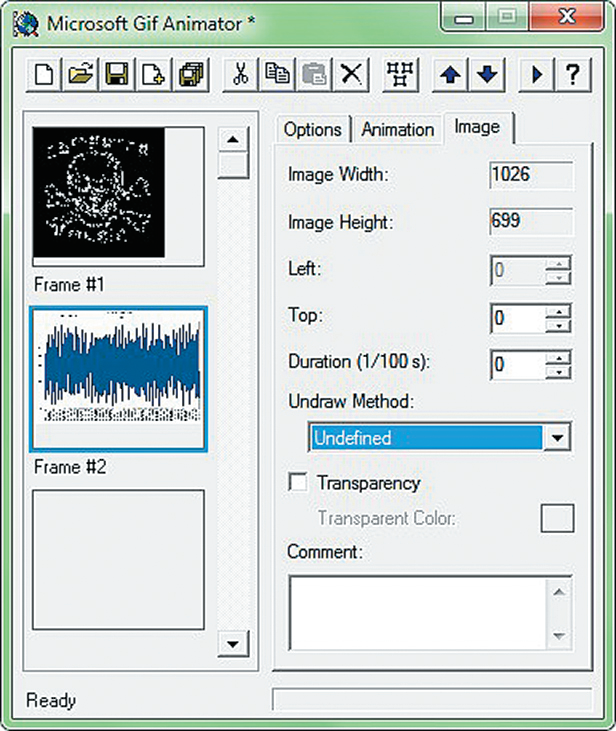 |
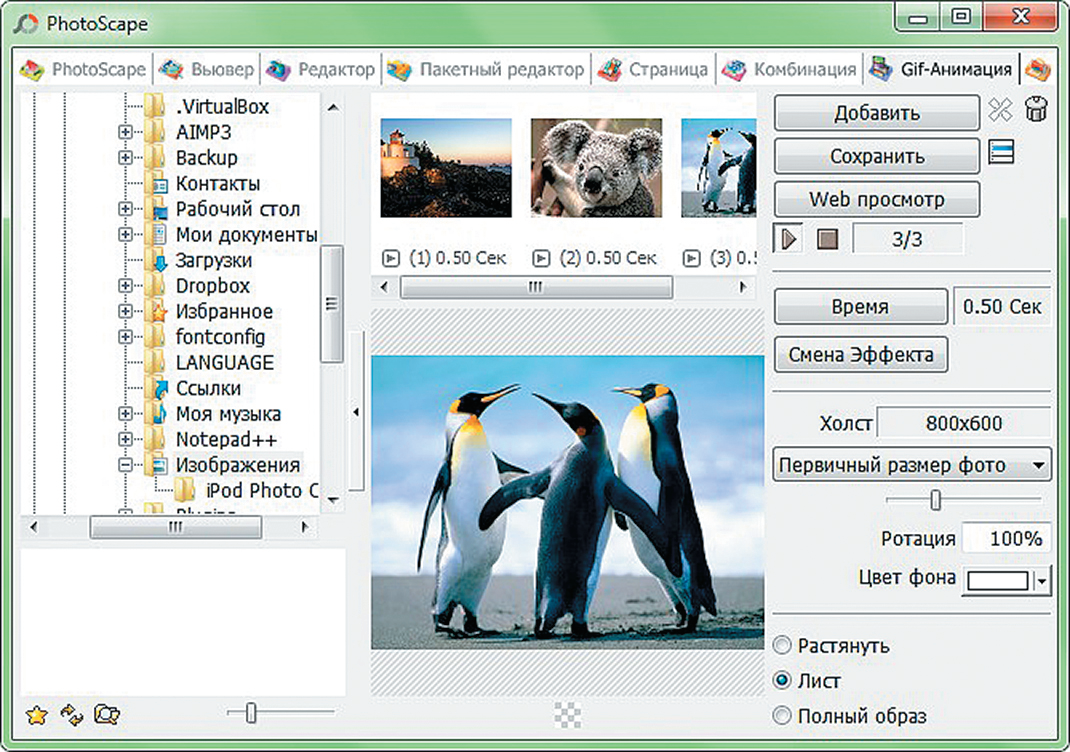 |
|---|---|
| В Microsoft GIF Animator предусмотрено три вкладки с настройками демонстрации анимации | Photoscape позволяет в любое время убедиться в корректности отображения GIF-анимации в браузере |
Photoscape: Универсальный подход
Сайт: photoscape.org Особенности: поддержка Drag&Drop, быстрый просмотр результата в веб-браузере Приложение Photoscape содержит целый набор инструментов для обработки изображений, среди которых нашлось место и для редактора GIF-анимации. Чтобы запустить его, в главном меню программы необходимо выбрать соответствующий пункт. Стоит только перетянуть в окно утилиты файлы изображений, как моментально начинается показ анимации со стандартной полусекундной задержкой между кадрами. Конечно же, время показа слайдов можно изменить, так же как и эффекты перехода между ними. Кнопка «Web-просмотр» откроет изображение в браузере, чтобы вы могли проверить, корректно ли воспроизводится анимация. Кроме того, Photoscape может похвастаться русской локализацией.
Программы для создания GIF-анимации в сравнении
 Альтернативный вариант
Альтернативный вариант
В эпоху Интернета большинство задач можно выполнять прямо в браузере, используя веб-сервисы вместо обычных приложений. Не является исключением и процесс создания GIF-анимации. Поэтому, если вы не хотите засорять свой компьютер большим количеством софта, можно пойти другим путем. Одним из лучших интернет-сервисов для решения данной задачи можно назвать GIFup (gifup.com). Он позволяет загружать изображения с компьютера, других сайтов и даже с веб-камеры. К выбранным картинкам можно добавлять текстовые комментарии и графические фильтры. После этого предлагается сохранить результат на ПК или же поделиться им с друзьями в социальных сетях.













 Читайте нас в социальных сетях
Читайте нас в социальных сетях